PIL:Python Imaging Library,已經是Python平臺事實上的圖像處理標準庫了。PIL功能非常強大,但API卻非常簡單易用。
安裝PIL
在Debian/Ubuntu Linux下直接通過apt安裝:
$ sudo apt-get install python-imaging
Mac和其他版本的Linux可以直接使用easy_install或pip安裝,安裝前需要把編譯環境裝好:
$ sudo easy_install PIL
如果安裝失敗,根據提示先把缺失的包(比如openjpeg)裝上。
Windows平臺就去PIL官方網站下載exe安裝包。
操作圖像
來看看最常見的圖像縮放操作,只需三四行代碼:
import Image# 打開一個jpg圖像文件,注意路徑要改成你自己的:im = Image.open('/Users/michael/test.jpg')# 獲得圖像尺寸:w, h = im.size# 縮放到50%:im.thumbnail((w//2, h//2))# 把縮放后的圖像用jpeg格式保存:im.save('/Users/michael/thumbnail.jpg', 'jpeg')其他功能如切片、旋轉、濾鏡、輸出文字、調色板等一應俱全。
比如,模糊效果也只需幾行代碼:
import Image, ImageFilterim = Image.open('/Users/michael/test.jpg')im2 = im.filter(ImageFilter.BLUR)im2.save('/Users/michael/blur.jpg', 'jpeg')效果如下:

PIL的ImageDraw提供了一系列繪圖方法,讓我們可以直接繪圖。比如要生成字母驗證碼圖片:
import Image, ImageDraw, ImageFont, ImageFilterimport random# 隨機字母:def rndChar(): return chr(random.randint(65, 90))# 隨機顏色1:def rndColor(): return (random.randint(64, 255), random.randint(64, 255), random.randint(64, 255))# 隨機顏色2:def rndColor2(): return (random.randint(32, 127), random.randint(32, 127), random.randint(32, 127))# 240 x 60:width = 60 * 4height = 60image = Image.new('RGB', (width, height), (255, 255, 255))# 創建Font對象:font = ImageFont.truetype('Arial.ttf', 36)# 創建Draw對象:draw = ImageDraw.Draw(image)# 填充每個像素:for x in range(width): for y in range(height): draw.point((x, y), fill=rndColor())# 輸出文字:for t in range(4): draw.text((60 * t + 10, 10), rndChar(), font=font, fill=rndColor2())# 模糊:image = image.filter(ImageFilter.BLUR)image.save('code.jpg', 'jpeg');我們用隨機顏色填充背景,再畫上文字,最后對圖像進行模糊,得到驗證碼圖片如下:
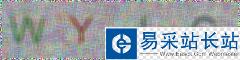
如果運行的時候報錯:
IOError: cannot open resource
這是因為PIL無法定位到字體文件的位置,可以根據操作系統提供絕對路徑,比如:
代碼如下:'/Library/Fonts/Arial.ttf'
要詳細了解PIL的強大功能,請請參考PIL官方文檔:
新聞熱點
疑難解答